Apple iPhone 3G と iTunesを完全分析。便利な機能や活用法を紹介します。
更新:10/10/13 | iPhone 3G+ iTunes | iPone 3G
iPhone 購入の道
iPhone 3G ![]() がついにソフトバンクからリリースされました。
がついにソフトバンクからリリースされました。
意外にも2週目以降にはあの長蛇の列が嘘のように在庫も安定しており、飛ぶ鳥を落とす勢いは感じられないそうです。(品川区の某ソフトバンクショップ店員談)
迷った末に16GBホワイトを新規契約してしまいました。
何故、それほどiPhone 3Gが爆発的に売れていないのか。
店員に生の声を聞くことが出来ました。「やはり、電池の持ちが悪いようで数日でキャンセルを申し出た人が2名いますよ」、「購入前に同意いただいている懸念事項100選を見て購入を辞めるお客様も多いですよ」、「クレームが多すぎて、購入前に懸念事項100選を見ていただくようになりました。キャリアには内緒ですが」
といった声が聞けました。
大量のネガティブ要素を隠し通して販売数を伸ばそうとするソフトバンクに対して、ショップの店員は真摯だと感じました。
私は、この懸念事項100選を読んで30分間考えた後に購入に踏み切りました。
トピック一覧
iPhone 3G購入前の懸念事項100選(iPhoneに出来ないこと)
iPhone 3Gは通常の携帯端末ではないが故に、一般的な携帯端末だと思って購入すると多くの落とし穴を持っています。
ショップで見せてもらった懸念事項、個人的にユーザーとして感じた懸念事項、ネットなどで綴られている懸念事項を挙げてみます。
購入を検討される方は、以下の点について納得の上で購入されると後悔する可能性を最小限に抑えられると思います。
また、矢印の後にはネガティブな内容に対する反論? や対策について書かせていただきました。
- 電池が持たない。パケット通信や通話などハードに使うと5時間程度。→ バッテリーパックなどが売ってます。大容量のものは満充電×3回分を賄えるそうです。私も予備電源として購入しました
 。
。
また、それ以前に他のスマートフォンも電池の持ちは似たり寄ったりのようですので、自分で交換できないことの方が問題でしょう。 - バッテリー交換には9,000円と1週間というコストが掛かる。
- 毎月パケット定額6千円+ホワイト1千円+本体割賦2千円=8〜9千円くらいが掛かります。(後に、パケ放題は二段階割引になりましたね。)→ 自分をブルジョワ、大人、ガジェットマニア、アプリ開発の野望保持者などと定義づけられる場合には抵抗がないでしょう。
私の初月のパケット料金は20日の段階で160万円を超えていました。二段階割引になっても、3Gを存分に謳歌したら直ぐに最高額に達します。 - デコメールや絵文字を使ったメールを送れない。PCメールとして動作するi.softbank.jpアカウント+そんなものは前提に作られていないiPhoneなので当然のように使えません。 → GMailアカウントをメインに使っていれば、受信だけは出来ます。顔文字(^^;)で通すしかないかも知れません。
- 携帯同士のメールのやりとりに支障が出る場合がある。PCメールとして動作するi.softbank.jpアカウントとのメール送受信は、キャリア側でドメインフィルタリングされる可能性があります。
副作用として携帯メールアドレスとして登録させてもらえないオンラインサービスなどもあります。 - メールはリアルタイムに着信しない。最短で15分単位。→ どうしても緊急の要件にメールを使う人はMobileMeというAppleの有料サービスに加入すると出来るようになるようです。1万円/年ほど掛かります。
YahooメールとExchangeはプッシュ型配信に対応しているようです。 - 着うたなどは利用できません。→ 代わりに40秒までの音楽を自由に着信音に設定できます。
- 不在着信やメール着信は画面を確認しないと分からない。携帯端末のように第二液晶画面などもない。→ 着信時にはバイブなどで体感通知可能です。また、SMSに関しては画面に"You got a Mail"のよなメッセージ(Alertウィンドウ)が表示されたまま維持されます。
PCメールを複数登録しておいたら、その都度イルミネーションが反応されてもむしろ電池の無駄です。 - 動作中に重くなって文字入力が立ちゆかなくなる場合があります。特にGoogle Mapでピンを落として、ブックマークに登録する際に名前を日本語入力中に重くなるのを感じました。→ 今後のファームアップでの対応に期待したいところです。(2.0.2でかなり動作が改善されました。キーボードの種類を絞ることで軽くなるという報告もあるようですね)
- Googleマップの経路案内サービスは日本では使えません。→ Googleのサービスが日本の経路案内にたいおうしていないためという情報もあります。今後のGoogleによる対応を期待。
- 入力はタッチパネル上での操作になります。これまでの携帯端末のような入力方法は使えません。→ むしろ、慣れるとテンキーによるフリック入力の方が早いかも知れません。ワンタッチで50音全てを一発入力できます。
ただ、ビジネスシーンでは物理キーボードのニーズは未だぬぐい去れないようで、物理キーボード付きのiPhoneが開発中との噂もあります。 - コピー&ペーストが出来ない。→ 今後のファームアップに期待。iPod Touchがリリースされて以来の悲願なので、今に始まった不便ではない。
有志によるコピー&ペーストフレームワークは既に開発されています。 - 定型文の登録や引用が出来ない。→ 推測可能な文字列であれば、推測エンジンが頭の方に持ってきてくれます。今後のファームアップでの対応に期待。
- 単語登録が出来ない。→ 人の名前などの固有名詞の入力に困ります。
- カメラは192万画素で、マクロ機能(寄って撮影できるレンズ調節機能)はない。→ 元々、1200×1600とサイズが大きく撮れるので後からトリミングすれば特に不自由はない。
- カメラ機能全般(オートフォーカス、手ぶれ補正、ズームなど)が貧弱。→ デジタルズームくらいであれば対応アプリが出るかも知れませんね。そもそも、携帯電話のカメラなんて受光部が狭すぎて画素数を上げてもおもちゃの域を出ません。
カメラ機能を追求したいのであれば、携帯電話機能付きデジタルカメラの開発をメーカーに訴える署名運動を起こしてください。 - FeliCaなどのおサイフケータイには対応していない。→ ジャケットでも買って、カードを間に挟んでおけば? 個人的には携帯を落としたときにお財布も落としたことにされる同機能は敬遠派。
- ワンセグに対応していない。→ 個人的には家にいてもほとんどテレビを見ないので全く問題ない。逆にGyaoのアニメを撮りためてみることが多いので、伴侶が興味ないアニメはiPhoneに同期して移動中に見られて便利。
- 電波状況が他のキャリアと比べてあまり良くない。→ 都市部を中心に活動する人間にとってはあまり関係ない。地方に住んでいるという自覚のある人はソフトバンクのサポート地域を確認した方が無難。
ただ、新宿区でもひとたび屋内にはいると電波ちびっ子一本という状況で、場所によっては直ぐに圏外になるのは確かです。FOMA以来の衝撃でした。 - ストラップを本体に直接付けられない。→ 個人的には尻ポケットに押し込んでおく派なので全く問題有りませんが、欲しい方は対応するジャケットを購入しましょう。
- 発信者番号非通知の電話を着信しないなどの迷惑電話対策機能がない。
→ キャリアのサービスを利用すると、特定の番号に対して着信拒否をすることは可能です。ファームアップでの対応が望まれるところです。 - Flash、Javaなどのリッチコンテンツの再生が出来ない。これはAppleの損得勘定の元に制約されている部分なので根が深い。同じ理由でFireFoxやIEも当然未来永劫リリースされることはないはず。→ Adobeなどと協議が進めばFlashくらいは対応されると予測。ソフトバンクテレコムのサポートによれば、現在開発中との情報もありますが、別の情報ではAppleが拒否しているという情報もあります。
- 送信済みメールを再利用する事が出来ない。→ 送信済みメールに対して「全員に返信」とすれば近いことは出来る。To、CCが逆転するが……。
- 外部記憶装置=外部メモリカードを利用できない。→ 16GBを有効に使いましょう。Jailbreakしたり、ムービーを大量に持ち歩かない限りは、致命的な不便は感じないと思います。それでも不満と思う方は32GBなどの上位機種がリリースされるのを待ちましょう。
- ブルートゥース(Bluetooth)は電話通話用にしか使えません。音楽を聴くことは出来ません。これは、Bluetoothのプロファイルの違いによるものと理解します。
→ コネクタ接続型のBluetoothアダプタを使えば、無線を使った音楽の受信が可能となります 。
。 - iPod機能以外は「ながら動作」が出来ません。アプリケーションはシングルタスクで動作する。→ MacOSがベースであればマルチタスクは可能かと思うが、処理性能の関係でシングルタスクを基本に作られているのではないかと予測。マルチタスクにしたらしたで原因不明に動作が遅くなるリスクがあるので結局だめかと。
- Appleが認めた公式アプリしかインストールできない。→ 現在使っているauもそうなので、これは致し方ないかと。どうしてもという方は、後述のJailbreakすれば入れられるようになります。
- PCのモデムとしては機能しません。折角パケ放題なのに少しもったいない気がします。→ 実は、モデムとして利用した場合のパケットは元々別請求なので逆に使えない方が使いすぎの危険は少ないですね。
一応、モデム代わりとしてiPhoneを利用できる幻のアプリNetShareというものが、一瞬だけAppStoreに出現したことがあります。今後解禁になる可能性は低いと思いますが、開発元のNullRiverにも頑張って欲しいところです。 - 赤外線通信が出来ない。→ 個人的には一度も使ったことがありませんし、必要性を感じたこともありません。旧世代の通信手段だと思いますが……iPhoneを万能リモコン化するアプリがあったら便利で面白いと思うので、無いのは少し寂しい。
- 動画は撮れない。
折角パケ放題で、PCメールに対して動画を気軽に送ってみたい所ですが。→ そうしたアプリが公開されれば出来るようになるかも知れません。 - 既存の携帯電話から電話帳データなどの引き継ぎが出来ない。
100もデメリットを羅列できませんでしたが、今後も増やせるように努力します。Appleとソフトバンクモバイルは減らせるように努力して欲しいですね。
他のサイトなどで出来ないとされているが、出来ると思われる機能
色々とネットサーフィンをしていると、iPhoneで出来ないことを一生懸命列挙している方々が少なからずいらっしゃるようです。
中には、「ん? 出来るけど?」と思われる機能もありました。自分で確かめたり購入して確認してから書いて欲しいものですね……。
- GPS機能がない。→ あります。自分の場所を補足して、Google Map上を自動的に追尾表示してくれたりします。
- 無線LANを使う場合、サービス加入が必要。→ 無料のアクセスポイントや自宅の無線LANを利用する場合は不要です。必要なシチュエーションに至ったとしてもiPhoneだからではありません。
- タッチパネルは片手では使えない。→ 使えます。私は会議の議事録を片手入力で作成しています。特にフリッカー入力は片手でワンタッチ1文字の入力が可能です。
- 二次元バーコードの読み取りが出来ない。→ 無料のアプリが複数公開されています。
また、最新のOSバージョン2.1にて改善されている機能などをまとめてみました。
- 通話発信時のエラーと通話中のエラーによる回線切断の発生頻度の減少
- ほとんどのユーザを対象としたバッテリー寿命の劇的な向上(体感的には1.5倍程度は寿命が延びているように感じられます)
- iTunesへのバックアップの所要時間の劇的な減少(体感的にはさほど感じられません)
- メールの信頼性の向上(特にPOPおよびExchangeアカウントのメールフェッチ時……信頼性の意味が今一分かっていないので何とも評価しがたいところです)
- 他社製アプリケーションのインストールの速度の向上(これはあまり頻繁に与れる恩恵ではありませんが、明らかに高速化されています)
- 他社製アプリケーションが多数インストールされている場合にハングおよびクラッシュを生じる問題の修正
- SMSのパフォーマンスの向上
- アドレスデータの読み込みおよび検索速度の向上
- 3G信号強度表示の正確性の向上(3Gの文字が青白く光るようになりました)
- SMS着信時の警告音繰り返し機能(2回まで追加可能)
- パスコード入力に10回失敗後のデータ消去オプション(直ぐに気がついた機能の一つですが、故意に人のデータを消去させられる危険な機能でもあるので使っていません)
- Geniusプレイリスト作成機能(Genius自体が楽曲の販売促進機能にしか見えないので使っていません)
- インストール中のアップリケーションのアイコンをタップすることで、インストールを一時中断できる(何のメリットがあるのかよく分かりません)
- イヤフォンのマイクボタンをトリプルクリックすることで以前再生した曲が表示される(因みに一回クリックで再生/停止、二回クリックで次曲移動です)
- 途中まで再生したポッドキャストやムービーは、リスト表示で半分青くなったマークが表示される(直ぐに気づきましたが、あまり利用価値のある機能に感じられません)
- ビデオを再生中にフォームボタンを押すとビデオの音がフェードアウトするようになっている(以前はカットアウトしていたようです)
- 曲のリストでアーティスト名とアルバム名が表示されるように
- これまで使用できなかったヘッドセットが利用可能に
• (Model number unknown) Platronics BT Headset (Credit to Trihard).
• Plantronics 520BT Headset (Credit to trunksu).
• (Model number unknown) Motorola BT Headset (Credit to MisterBlister).
• Plantronics 925BT Headset (Credit to diesel).
• Plastronics Voyager 510BT Headset (Credit to QuarterSwede).
• Bluespoon AX2BT Headset (Credit to galenmd). - Mailでダブルタップして拡大表示が可能に
- MailでBCCの指定が可能に
- Mailで発信者アドレスの指定が可能に
- カメラ機能も制限可能に
- iPodの音量が鳴動音量に習うように
- オーディオブックのリストに表示される情報が増えた
結局、iPhoneは買いか?
 私はiPodTouchを買ってからあまり活用していませんでした。WiFiを利用できる環境であってもやはり常時接続でないということは利便性を大きく欠きます。
私はiPodTouchを買ってからあまり活用していませんでした。WiFiを利用できる環境であってもやはり常時接続でないということは利便性を大きく欠きます。
個人的にiPodTouchと比較してiPhoneのすばらしい点は、常時接続、スピーカー内蔵、GPS内蔵です。これだけで個人的にはかって良かったと思っています。
ただ、最後まで購入を悩んだのはランニングコストです。月額1万円近い金額を払い続けなくてはならないのですから……。iPhone用アプリを開発して、月額費用分位を賄える取りそうですね。
コスト、電池寿命の短さに納得できれば概ね買いだと思います。二台目として持てる環境だとベストですね。メインとして使うとなると、ある程度の覚悟が必要と思われます。バックアップ電源は必須かも知れません。
その他の注意事項
- 写真はメールに添付すると600×800に縮小され、要素情報も割愛されます。
- iTunesで着信音を作ろうとすると、「iTunes Storeで購入した音楽しかだめです」と言われることがあります。(回避方法は後述)
- iTunesと接続するときに、StoreのIDを使ってアクティベーションする必要があります。あらかじめIDを作っておくことをお勧めします。
好きな音楽から、自由にiPhoneの着信音を作る方法
前述の通り、iTunesから音楽を右クリック→着信音を作成。とすると、iTunesで購入した音楽しか着信音に出来ませんという、なんとも傲慢なメッセージが表示される場合があります。
こんな場合には以下の手順にて、好きな音楽を自由に着信音とすることが出来ます。
- 着信音にしたい曲のプロパティを表示する。Macの場合は「情報を見る」
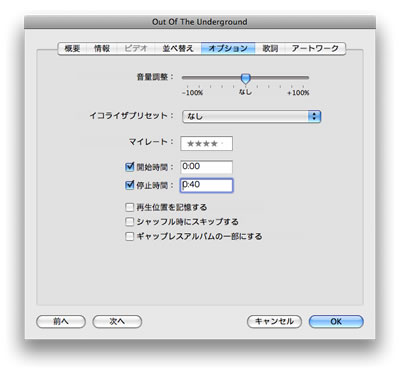
- 全体で40秒以内になるように、開始時間と停止時間を調節します。
- 着信音にするパートを選択したら、「選択項目をAACに変換」を選択します。
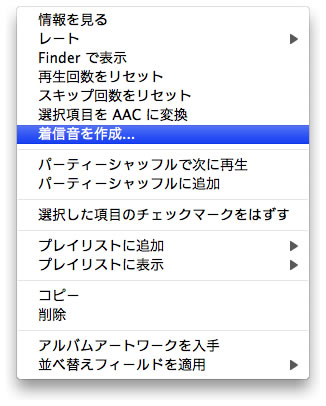
- AACに変換して出来た40秒以内の曲をFinder、エクスプローラー(Windows) などで表示します。右クリック→Finderで表示。等とすると表示されます。
- ファイルの拡張子をm4aからm4rに変更します。
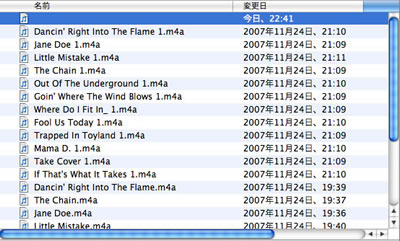
- 拡張子を変更したファイルをデスクトップなどにコピーしておきます。
- iTunesで、切り出した40秒以下の曲を物理ファイル毎削除します。
- デスクトップにコピーしておいたファイルを、iTunesの着信音にドラッグアンドドロップします。
- iTunesを介して同期された着信音は、アラーム音などにも指定できるようになります。
iPhoneのJailbreak(クラック)
iPod TouchやiPhoneをクラックすることをJailbreakと一般的に呼んでいます。iPhoneの場合、非公式アプリをインストールできるようになる点が最も大きなメリットになりますが、メーカーサポートを考えると携帯電話をハッキングするリスクはよく考えてから実行することをお勧めします。
現在は、Windows版のPwnageToolも公開されているようです。
ツールの指示に従っていけば自動的にハッキング済みのファームファイルができあがるので、Altキーを押しながらiTunesの「復旧」をクリックし、指定するだけでJailbreakが完了します。
同期によって復旧で着ないようなデータなどは消えてしまいますので注意してください。
Jailbreakすると、起動画面がリンゴからパイナップルになり非常にかっこうわるいので、ツールの設定の中でロゴは変更しないよう指定することをお勧めします。
また、うまく起動しなくなってしまい元に戻したい場合は、iTunesを立ち上げてケーブルを繋いだまま、ホーム+電源長押しでiPhoneを再起動させてみてください。
改造ファームの作成には純正ファームが必要です。
存在しない場合は、最初にiTunesで普通に復元を実行し、ファームをダウンロードしておきます。ダウンロードが始まったらコードを抜いてしまえば実際に復元はせずにファームをダウンロードさせることも可能です。
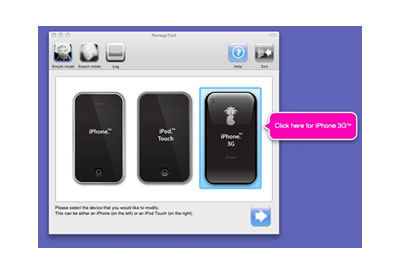
iPodTouchもハッキング可能。私の個体では成功しませんでした。iPhoneでは試していません。
トピック一覧
- お勧めリンク
- ダウンロード
- ストリーミング関連
- Macintosh関連
-
- Macでも使えるDVDドライブ
- Leopard詳解
- iLife詳解
- Macの修復方法特集
- Apple MacBook (Pro)
- Macで無線LAN802.11n
- 新旧MacBookベンチマーク
- フルHD編集Apple iMovie&Final Cut Express
- ROXIO Toast Platinum
- フルHD編集Apple Final Cut X
- MacBookのHDD換装方法
- MacとWindowsのファイル共有
- MacでWindowsを遠隔操作
- WinユーザーのためのMac概論
- 無料の辞書検索ツール 英辞郎
- 代表的なタブブラウザの比較
- Macお勧めのフリーソフト紹介
- 無料のOffice環境 NeoOffice
- エミュレータ比較
- Macで最適バックアップ
- iGeek Indelible
- intego PersonalBackup
- EMC® Retrospect® for Mac
- Mac版 ウイルス対策
- Ruby On Rails インストール(Mac編)
- Ruby On Rails 開発の初歩(Model)
- Ruby On Rails 開発環境RadRails
- Ruby On Rails DBメンテナンス
- Excel, Wordを使ってMacで年賀状宛名印刷
- Windows関連
-
- EaseUS Todo Backupで完璧バックアップ
- DVD, Blu-rayリッピングツール AnyDVD HD
- キャプチャーソフト hunuaaCap
- Windows2003でリモートデスクトップ7を動かす
- 最適なバックアップソフトは
- robocopyによるバックアップ
- リージョンフリー
- リージョンフリー化を有効活用
- マルチブート
- Antivir®
- eTrust Antivirus
- AVG AntiVirus
- C#徹底講座
- メーラー Mailer
- VBA徹底活用術
- JustSystemメーラーShuriken
- FTPソフトとコマンドライン解説
- DOS/Vパーツリンク集
- Oracle10gBronze試験対策
- CDからMP3へ簡単に変換する方法
- メディアなど
- ハードウェア
-
- iPhone 3G
- iPhone 4
- iPod+iTunes
- iPhone SDK
- 色域(AdobeRGB)
- hp mini 1000
- 環境紹介
- KDDI au新旧プラン研究
- DVDをMP4にコンバート
- 無線LAN環境802.11n
- キャプチャボード
- HD-LANによるネットワークストレージ構築
- NEC LavieJ LJ500/5A
- LavieJ HDD換装
- LavieJ 調子の悪いHDDの復旧
- LavieJ 無線LANモジュールの換装
- LavieJ メモリの追加
- LavieJ バックアップ作成と復元
- Intel PRO/Wireless 2200BG
- 液晶・プラズマテレビ比較
- プリンタ(hp PSC2550)
- 万能リモコン クロッサム
- 婦人体温計 プチソフィア
- 婦人体温計 マドンナ
- ソフトウェア/サービス/開発SDK
- デジタル一眼レフカメラ
- テクニカル記事
- 趣味関連
- ゲーム 〜楽しいゲームの紹介や攻略法
- RoverMNI(ローバーミニ)
- 雑記
- その他
-
- ネットバンキングに便利な金融機関
- 便利なサイト翻訳機能
- 便利ツール GMail
- 無料電話Gizmoの嘘とほんと
- リンク:一般ページへのリンク集
- 相互リンク:相互リンク募集中!
- 本ページの統計:本サイトの統計データ公開
- コメント・フィードバック
